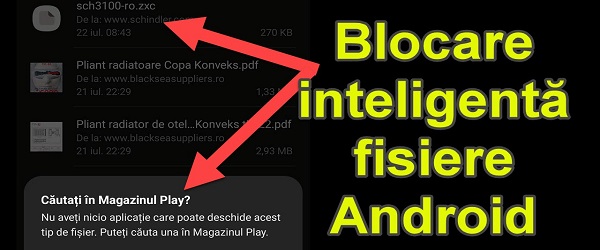
За какво е урокът за блокиране на достъпа до определени файлове на Android?
В този урок (Блокиране на достъпа до определени файлове на Android) ще ви покажа интелигентен начин за блокиране на достъпа до определени файлове на Android.
Това е много прост метод, който всеки може да използва, чрез който ще направите файла неразпознаваем за системата Android.
Защо да блокирате достъпа до определени файлове?
Понякога имаме файлове на телефона си, които не искаме никой да вижда, и когато дадем телефона на някого, той не може да ги види.
Друг случай е, когато дадем телефона на детето, а то от любопитство може да види или редактира определени файлове по погрешка
Независимо дали имаме файлове, които са поверителни, от работа или съдържат лични неща, добре е да имаме бърз начин да ги направим неразпознаваеми за Android.
Как да блокирам интелигентно достъпа до файлове?
Всъщност това не е умен начин. Става въпрос само за промяна на разширението.
Чрез промяна на разширението, което казва на операционната система с какви файлове работи, ние ще направим файла нечетим.
Как да промените разширението на файл на Android?
Във всеки файлов мениджър докоснете и задръжте файла и изберете преименуване от менюто.
На мястото на разширение нормален файл (pdf, mp4, doc и т.н.) изберете въображаемо разширение (zxc, dfg, tgb и т.н.).
Избирайки разширение, което android не познава, той няма да знае с кое приложение да отвори файла. Разбира се, ще ви изпрати в магазина за приложения, но там няма да намерите нищо, защото разширението не се разпознава от нито едно приложение.
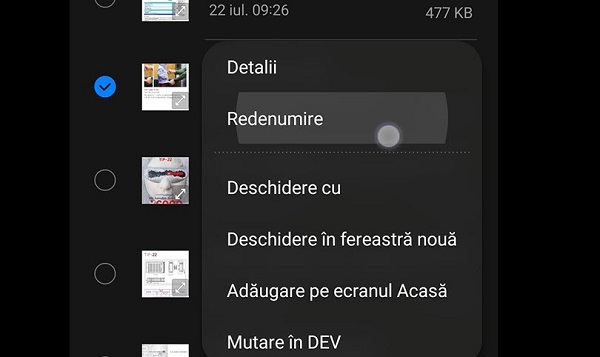
Как да се върнем на мястото с правилното файлово разширение?
Просто, направете същите стъпки и поставете правилното файлово разширение.
След това операционната система Android ще разпознае разширението и ще отвори файла нормално със съответното приложение.
Свързани уроци:

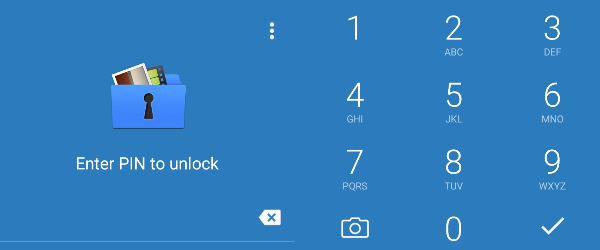
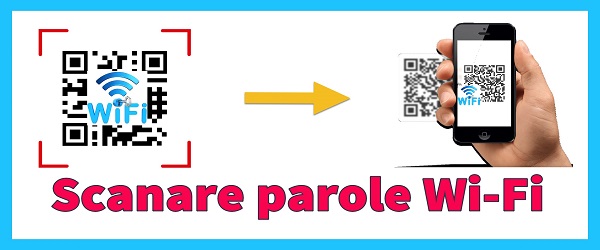







Говори мнението си